Microsoft 365 Copilot - wat is het en wat kun je ermee?
Copilot – het woord zoemt door de wandelgangen en is trending op social media. Want als je (generatieve) AI zegt, zeg je tegenwoordig Copilot. Copilot voor Microsoft 365 is de intelligente assistent die je (werk)leven een stuk makkelijker maakt. Volgens Microsoft geeft 70% van de gebruikers aan productiever te zijn en 68% geeft zelfs aan dat de kwaliteit van hun werk omhoog is gegaan. Klinkt goed! Er zit natuurlijk wel een prijskaartje aan. Tijd om er meer over te komen weten. Wat is het, wat kun je ermee en welke stappen moet je nu als organisatie zetten?
Over welke Copilot hebben we het?
Inmiddels kun je niet meer om het woord ‘Copilot’ heen. Alleen bedoelen we daarmee niet altijd hetzelfde product, want er zijn ondertussen heel wat Copilots. Denk aan Windows 11 Copilot, Microsoft Copilot voor Sales en Github Copilot. In deze blog gebruiken we voor het gemak regelmatig alleen het woord ‘Copilot’, maar daarmee verwijzen we steeds naar Copilot voor Microsoft 365.
Wat is Copilot voor Microsoft 365?
Microsoft noemt deze Copilot zelf: ‘your daily AI-companion’. Het gaat om een persoonlijke, virtuele assistent die de productiviteit van de kantoormedewerker verbetert.
In de Microsoft 365-apps vind je verschillende Copilot-opties en kun je Copilot zelf om hulp vragen door middel van ‘prompts’. Met deze prompts vraag je aan Copilot om informatie op te zoeken en in veel gevallen om met deze informatie iets nieuws te maken. Bijvoorbeeld een opzet voor een mail of PowerPoint. Verderop in deze blog geven we uitgebreider uitleg over wat Copilot allemaal voor je kan betekenen.
Hoe doet Copilot voor Microsoft 365 dit dan? Copilot is gebouwd op Large Language Models (LLMs), een vorm van generatieve AI die de output baseert op taalmodellen die uit enorm veel teksten putten. Deze generatieve vorm van AI ken je waarschijnlijk al van populaire tools als ChatGPT. De informatie uit de LLMs combineert Copilot met jouw eigen input, in dit geval de data in je Microsoft 365-omgeving. Zo kan Copilot je resultaten geven die helemaal aansluiten op jouw werk en jouw wensen.
Wat kun je met Copilot voor Microsoft 365?
Nu vraag je je af: hoe werkt Copilot voor Microsoft 365 dan? We hebben het gehad over prompts, maar nog niet over wat je met die prompts bereikt.
Wanneer je in een Microsoft 365-app zit, kun je Copilot inzetten door de assistent opdrachten te geven, door middel van prompts dus. Hieronder geven we wat voorbeelden van resultaten die je met de juiste prompts kunt bereiken.
Microsoft Teams
Copilot ondersteunt je tijdens en na afloop van vergaderingen. In Microsoft Teams heb je vast al eens een gesprek opgenomen met transcriptie. Met Copilot krijg je niet alleen de transcriptie van je gesprek, maar kun je ook een samenvatting krijgen van de meeting. Of bijvoorbeeld actiepunten laten opstellen. Ook kan een deelnemer die later binnenvalt een samenvatting krijgen van wat er tot dan toe besproken is.
PowerPoint
In PowerPoint kun je Copilot vragen een presentatie voor je te maken. Dit kan op basis van een prompt of op basis van een bestand, als je bijvoorbeeld een Word-document hebt waarvan je de inhoud wilt omzetten naar een PowerPoint-presentatie. Dat geeft je een startpunt om verder in te werken.
Vervolgens kun je Copilot ook gebruiken om inhoud toe te voegen aan je presentatie. Vraag Copilot bijvoorbeeld om nieuwe content op basis van je huidige inhoud. Of vraag Copilot om informatie rondom het onderwerp van je presentatie. Copilot kan met deze nieuwe content slides aan je presentatie toevoegen.
Outlook
In Outlook kun je Copilot een opzet voor je email laten opstellen. Of je email laten reviewen. Ook geeft Copilot het aan wanneer er relevante bestanden zijn die je aan je mail kunt toevoegen.
Verder kun je Copilot vragen welke vergaderingen je vandaag hebt. Of je kunt Copilot bijvoorbeeld de inhoud van binnengekomen mails samen laten vatten. Zo begin je voorbereid aan je dag.
Excel
Je kunt Copilot vragen om je data te analyseren. Of om je te helpen bij het bouwen of controleren van formules. Ook maakt Copilot in Excel grafieken op basis van jouw worksheet, als je daarom vraagt.
De toegevoegde waarde van Copilot
Copilot kan dus al een hoop en er komen constant functionaliteiten bij. Zo komt Copilot binnenkort ook in Planner. Op deze Microsoft-website krijg je een beeld van hoe Copilot jou kan helpen en op deze (EN) website kun je per afdeling bekijken hoe Copilot van waarde kan zijn voor jouw organisatie. Op social media vind je onder de hashtag #MyDaywithCopilot voorbeelden van hoe mensen Copilot inzetten en tijd besparen.
Vervangt Copilot je personal assistant?
Copilot voor Microsoft 365 zou fungeren als je persoonlijke assistent: je agenda voorbereiden, vergaderingen samenvatten, presentaties opzetten en nog veel meer. Een grote belofte. Maakt Copilot die al waar?
Copilot kan heel waardevol zijn. Wat je eruit haalt, je output dus, is erg afhankelijk van je input. Dit geldt voor alle generatieve AI-tools. Jouw input bestaat uit jouw prompts, wat vraag je Copilot precies, en al jouw gegevens waar Copilot toegang toe heeft. Staan de helft van je documenten lokaal op je device? Dan kan Copilot daar niet bij en voldoen de resultaten misschien niet aan je verwachtingen. Ook het schrijven van de juiste prompts vergt nog wel wat oefening. Het is bijvoorbeeld slim om wat context aan je prompts toe te voegen. En zo zijn er nog wel meer handigheden. Het Microsoft Copilot Lab kan je daarbij helpen.
Hoe implementeer ik Copilot binnen mijn organisatie?
Als je Copilot voor Microsoft 365 wilt inzetten, is het slim om eerst je organisatie hiervoor klaar te maken. Ben je AI-ready? AI-readiness gaat wat ons betreft over:
· Beleid en business case
· Uitrol
· Adoptie en training
AI-readiness gaat over het hebben van een goede businesscase en het controleren en rechtzetten van je data, applicaties, rechten en labeling. Maar het gaat ook zeker niet in de laatste plaats over het voorbereiden en begeleiden van je medewerkers door onder andere een goed beleid op stellen en voor adoptie te zorgen.
Wil je weten hoe je je organisatie klaarmaakt voor Copilot voor Microsoft 365? Lees dan binnenkort de AI-readiness checklist voor CIO’s op ons blog.
Hoe zit het met de veiligheid van mijn data?
Copilot voor Microsoft 365 is een stuk veiliger dan gratis chatbots als ChatGPT. Copilot slaat de ingevoerde gegevens namelijk niet op en verwerkt de gegevens binnen de EU. Ook gebruikt Copilot voor Microsoft 365 jouw input niet om integraal van te leren. Jouw ingevoerde gegevens komen dus niet buiten je bedrijf. Wel gebruikt Copilot jouw input om binnen jouw organisatie steeds betere antwoorden te geven.
Toch blijft voorzichtigheid geboden: Copilot heeft toegang tot de data in SharePoint, Teams, Exchange online en OneDrive. Dit betekent dat alle rechten en permissies in jouw omgeving helemaal goed moeten staan. Dit is meestal nog niet het geval. Dan kan het zijn dat medewerkers als antwoord op hun prompt gevoelige gegevens te zien krijgen waar ze blijkbaar onterecht toegang tot hebben. Het is dus zeker verstandig om de permissies eerst te onderzoeken en recht te zetten, voordat je Copilot voor Microsoft 365 aanschaft en in gebruikt neemt. Lees in deze blog meer over het opschonen van je data en het opstellen van een AI-beleid.
Klaar om de stap te zetten? Wij helpen jou AI-ready te worden.
Misschien vind je dit leuk
Anderen hebben deze artikelen gelezen

Generatieve AI: wat is het en hoe werkt het?
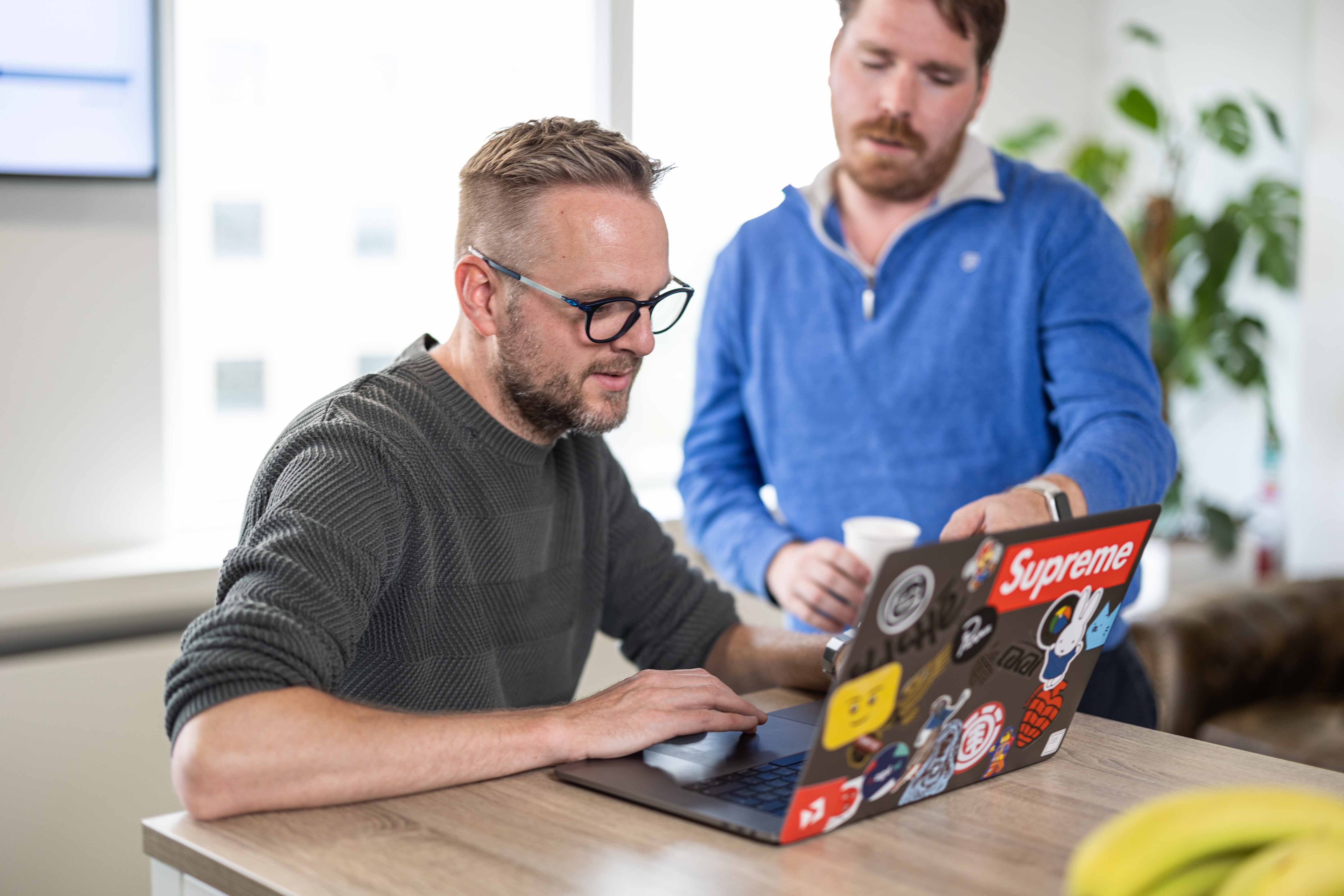
Datagedreven versus data-geïnformeerde besluitvorming: wat is het beste?
